
- •Содержание
- •1 Результаты прохождения общей ознакомительной части практики
- •1.1 Характеристика деятельности организации
- •1.2 Анализ рынков сбыта, стратегия маркетинга
- •1.3 Организационная структура предприятия
- •Форма собственности
- •1.5 Ассортимент выпускаемой продукции
- •1.6 Цели и задачи группы «Информационные технологии»
- •1.7 Первичная документация, поступающая в группу «Информационные технологии»
- •1.8 Кадровый состав группы оао «Гомельхимсервис». Режим работы
- •2 Материалы по теме дипломного проекта
- •Описание предметной области
- •2.2 Характеристика комплекса задач
- •2.2 Выходная информация
- •2.3 Входная информация
- •3. Обоснование выбора субд
- •3 Охрана труда
- •3.1 Вредное воздействие видео дисплейных терминалов на органы зрения оператора эвм
- •Функциональное и структурное моделирование
- •4.1 Функциональное представление по
- •4.2 Структурное представление по
- •4.3 Логическое представление по
- •5 Экономическое обоснование
- •4.1 Расчет общей трудоемкости разработки программного обеспечения
- •4.2 Расчет затрат на разработку программного продукта
- •4.3 Формирование цены при создании программного обеспечения
- •5.4 Расчет эффекта от реализации программного обеспечения
- •6 Тестирование, отладка программы.
- •6.1 Тестирование программы
- •6.1 Опытная эксплуатация созданного программного продукта
- •7.3 Определение характеристик по
- •Определение стоимости машинного времени
- •7.4.1 Исходная информация
- •7.5 Определение отпускной цены программы в условиях действующей системы налогообложения
- •7.5.1 Затраты на материалы
- •7.5.2 Расчет затрат на оплату труда
- •7.5.3 Отпускная цена программы
- •Заключение
- •Список использованных источников
- •Приложение а. Межотраслевая типовая инструкция по охране труда при работе с персональными компьютерами
- •Глава 1. Общие требования безопасности
- •Глава 2 требования безопасности перед началом работы
- •Глава 3 требования безопасности при выполнении работы
- •Глава 4 требования безопасности в аварийных ситуациях
- •Глава 5 требования безопасности по окончании работы
- •Приложение б. Должностная инструкция инженера-программиста отдела разработки и эксплуатации программного обеспечения
- •Приложение в. Каталог функций программного обеспечения
- •Приложение г. Коэффициенты повышения сложности по (Кс)
- •Приложение д. Коэффициенты, учитывающие степень использования стандартных модулей (Кт)
- •Приложение е. Коэффициенты, учитывающие средства разработки по (Кур)
- •Приложение ж. Значения коэффициентов удельных весов трудоемкости стадий разработки по в общей трудоемкости по
- •Приложение и. Нормативная трудоемкость на разработку по (т) в зависимости от уточненного объема по (Vо ) и категории сложности по
- •Приложение к. Листинг программы
6 Тестирование, отладка программы.
6.1 Тестирование программы
Существующие на сегодняшний день методы тестирования ПО не позволяют однозначно и полностью выявить все дефекты и установить корректность функционирования анализируемой программы, поэтому все существующие методы тестирования действуют в рамках формального процесса проверки исследуемого или разрабатываемого ПО.
Существует несколько видов процедур тестирования программного обеспечения:
Модульное тестирование;
Комплексное тестирование;
Подтверждение правильности и верификация;
Тестирование в условиях нехватки ресурсов, ошибки и их исправление;
Тестирование производительности;
Тестирование удобства использования.
Этот перечень ни в коей мере не является полным, и в некоторых специализированных проектах потребуются другие виды процедур тестирования. Но это дает нам хорошую отправную точку.
Для того, чтобы программный продукт работал правильно и без сбоев, прежде чем ввести программу в эксплуатирование проводится ряд тестов на работоспособность продукта. Суть тестирования заключаются в том, что по ошибке пользователь может ввести неправильные данные (например, тип данных), в связи с чем, программа даст сбой. Для предотвращения этого программист, разрабатывающий этот продукт, обязан устранить все варианты, при которых программа даст сбой.
Тесты могут быть такого плана:
Вводим в строку с числовым значением какое-либо слово. Программа должна выдать ошибку о некорректном вводе данных. На рисунке 7 показан вывод окна с предупреждением об ошибке.

Рисунок 7 - Вывод окна с предупреждением об ошибке несовпадения типов
2) Если будут заполнены не все поля формы. Вывод окна с предупреждением об ошибке изображено на рисунке 8.
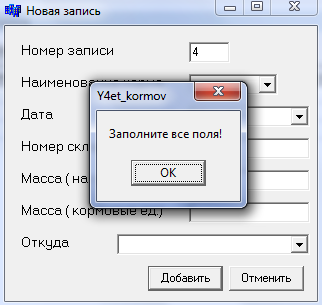
Рисунок 8 - Вывод ошибки о заполнения не всех полей
Дата18.10.2011-19.10.2011
Оценка ____________
Подпись ___________
6.1 Опытная эксплуатация созданного программного продукта
В процессе опытной эксплуатации программного продукта были выявлены мелкие недочеты в интерфейсе программы. Было оставлено на формах много свободного места, что делало вид программы не практичным. Данное замечание было устранено при перемещении компонентов формы компактнее.
Была допущена ошибка, связанная с типами данных. В поле, где должны были быть только числовые значения, вводились и символьные. Ее легко исправить путем наложения ограничений на тип данных (строго числовой).
К разработанному ПС приложено руководство пользователя и программиста, что облегчает дальнейшее сопровождение и отладку на рабочем месте.
Дата20.10.2011-21.10.2011
Оценка ____________
Подпись ___________
7 Разработка инструкций. Расчет себестоимости ПП
Инструкции пользователя
Область применения
Данный программный продукт широко используется в сельском хозяйстве для автоматизированного учета кормов.
Программа реализует следующие функции:
добавление записей;
удаление записей;
редактирование записей;
вывод отчета;
вывод информации на экран;
просмотр наличия кормов на выбранную дату.
Перечень эксплуатационной документации, с которыми необходимо ознакомиться пользователю
- правила пользования ПК;
- руководство пользователя;
- техническая документация.
7.1.3 Назначение и условия применения
Системы автоматизации намного упрощают многие процессы, как на производстве, так и при учете. За счет чего повышается эффективность работы трудящихся.
7.1.4 Правила запуска приложения
-Включить ПК;
-запустить .exe-файл программы.
7.1.5 Описание операций
Стартовое окно программы показано на рисунке 11.
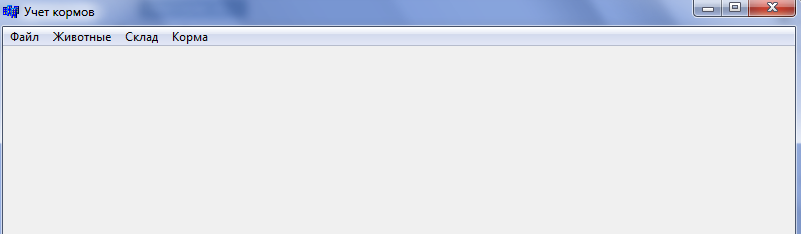
Рисунок 11 – Стартовое окно программы
Системный компонент управления меню показан на рисунке 12. При помощи его можно выбрать операцию, которую вам необходимо сделать. На рисунке показан выбор вывода ведомости на экран.
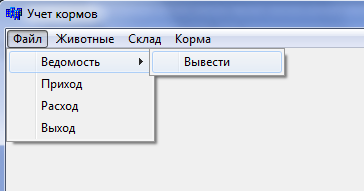
Рисунок 12 - Системный компонент управления меню
Для того, чтобы просмотреть полный список кормов, имеющихся в наличии необходимо в меню выбрать пункт «Корма», а затем пункт «Список». В появившемся окне (рисунок 13) будет отражен список кормов. Так же реализована возможность удаления записи. При этом вводите номер удаляемой записи и нажимаете кнопку «Удалить запись №». Заметим, что будет выведено окно, в котором спрашивается, точно ли вы хотите удалить запись (рисунок 14). Эта функция позволяет избежать случайного удаления записи.
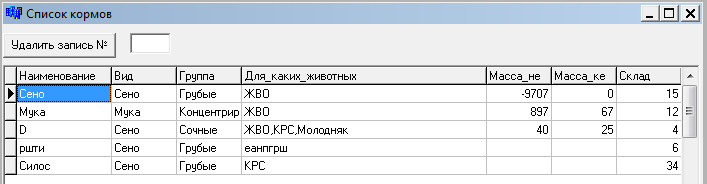
Рисунок 13 - Список кормов

Рисунок 14 – Уточнение удаления записи
В программе реализована возможность вывода ведомости. Она будет иметь вид как на рисунке 15.
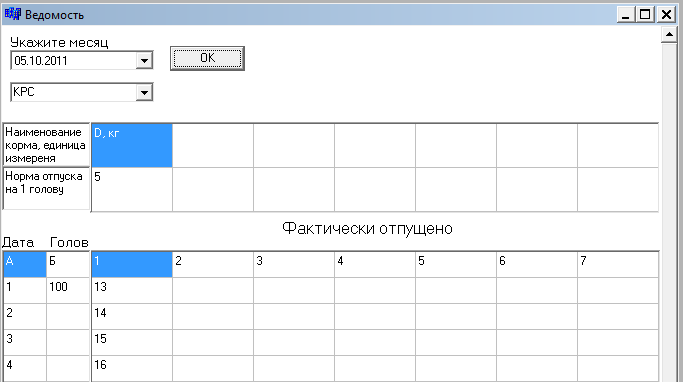
Рисунок 15 - Ведомость
7.1.6 Аварийные ситуации
1) полный или частичный отказ технических средств, включая сбои и отказы накопителей на жестких магнитных дисках;
2) несоответствие типов данных вводимых в БД;
3) не выполнение целостности данных в заполнении БД.
Инструкция программиста
Функции программы
Программа реализует следующие функции:
добавление записей;
удаление записей;
редактирование записей;
вывод отчета;
вывод информации на экран;
просмотр наличия кормов на выбранную дату.
Требования системы. Характеристика программы
Операционая система: Windows 98/Windows 2000 XP/SP2/Vista;
Процессор 80486 66 МГц, память: 16 МB.
Обращение к программе
Вызов программы осуществляется при помощи .exe – файла, находящегося в папке со всеми формами и таблицами.
Сообщения
Вводим в строку с числовым значением какое-либо слово. Программа должна выдать ошибку о некорректном вводе данных. На рисунке 16 показан вывод окна с предупреждением об ошибке.

Рисунок 16 - Вывод окна с предупреждением об ошибке несовпадения типов
Если будут заполнены не все поля формы. Вывод окна с предупреждением об ошибке изображено на рисунке 17.
Рисунок 17 - Вывод ошибки о заполнения не всех полей
